Kartais reikia pakeisti failo sukūrimo datą. Šios operacijos negalima atlikti naudojant standartines operacinės sistemos priemones, nes „Windows Explorer“leidžia pakeisti tik pakeistą datą. Norėdami redaguoti failo ypatybes, turite naudoti failų tvarkyklę su išplėstiniu funkcijų rinkiniu.
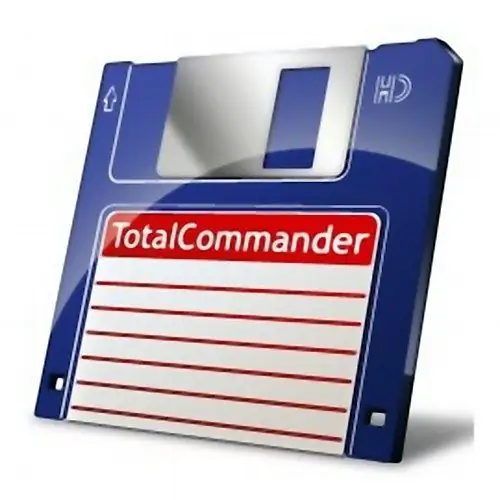
Būtinas
Totalus vadas
Nurodymai
1 žingsnis
Jei „Total Commander“dar nėra jūsų kompiuteryje, galite jį atsisiųsti iš šios nuorodos: https://wincmd.ru/plugring/totalcmd.html. Įkeltame puslapyje spustelėkite mygtuką „Atsisiųsti“ir atsidariusiame lange nurodykite katalogą, kurį norite išsaugoti. Tada turėtumėte paleisti diegimo failą ir įdiegti įrankį, vadovaudamiesi visais diegimo vedlio patarimais.
2 žingsnis
Paleiskite programą ir pasirodžiusiame lange paspauskite mygtuką su numeriu, nurodytu raginime. Šis langas bus rodomas tol, kol programa bus užregistruota, ir tam reikia nusipirkti licencijos raktą. Jei jums reikia pakeisti tik kelių failų kūrimo datas, jums nereikia įsigyti licencijos rakto, bandomasis laikotarpis naudojant įrankį yra 30 kalendorinių dienų.
3 žingsnis
Pagrindiniame programos lange pamatysite 2 skydus, savo struktūra panašius į „Windows Explorer“. Suraskite failą ar aplanką, kurio ypatybes norite pakeisti, tada spustelėkite viršutinį meniu „Failai“ir pasirinkite „Atributai“. Atsidariusiame lange „Keisti atributus“eikite į vidurinį bloką ir pažymėkite laukelį šalia eilutės „Keisti datą / laiką“.
4 žingsnis
Ištrinkite datos lauko turinį ir įveskite savo vertes. Jei reikia įterpti šios dienos datą, spustelėkite mygtuką „Dabartinis“. Spustelėjus šį mygtuką, rodomą vertę galima pakeisti patikslinant dabartinį laiką pagal bet kurį kitą. Norėdami nustatyti kitą datą, pasikliaudami kalendoriumi, bet neatidarę jo atskirame lange, turite paspausti mygtuką su dviejų rodyklių atvaizdu. Atsidariusiame lange išskleiskite išskleidžiamąjį sąrašą ir pasirinkite reikiamą datą.
5 žingsnis
Baigę redaguoti šiuos laukus, spustelėkite Gerai arba paspauskite Enter, kad uždarytumėte langą. Tada kreipkitės į modifikuojamą failą ir peržiūrėkite jo ypatybes. Dešiniuoju pelės mygtuku spustelėkite jį ir pasirinkite Ypatybės arba paspauskite alt="Image" + Enter.






